Vendere ai lead con Dynamics 365 Customer Insights - Journeys
Importante
Questo articolo si applica solo al marketing in uscita, che verrà rimosso dal prodotto il 30 giugno 2025. Per evitare interruzioni, passa ai percorsi in tempo reale prima di questa data. Per maggiori informazioni: Panoramica della transizione
Customer Insights - Journeys utilizza i record del contatto per rappresentare i potenziali clienti e consentire agli esperti di marketing di interagire con i contatti tramite iniziative quali percorsi del cliente, eventi e pagine di destinazione. Quando un contatto invia una pagina di destinazione, Customer Insights - Journeys in genere crea automaticamente un lead per tale contatto e gli esperti di marketing possono aggiungere manualmente lead per i contatti in qualsiasi momento. Customer Insights - Journeys consolida quindi i lead e assegna loro un punteggio tramite un processo di qualificazione, quindi trasferisce i lead qualificati per il marketing ai venditori per convertirli ulteriormente in opportunità. In questo modo, Customer Insights - Journeys utilizza i contatti per rappresentare persone e i lead per rappresentare specifiche espressioni di interesse esternate da tali persone. Altre informazioni su questo processo sono disponibili in Gestire le informazioni dei clienti e Il ciclo di vita dei lead.
Dynamics 365 è un sistema altamente personalizzabile e flessibile, in cui ogni organizzazione può decidere in che modo utilizzare i vari tipi di record in esso contenuti. Alcune organizzazioni potrebbero preferire, o avere già a disposizione, un processo più orientato alle vendite, in cui i venditori salvano i nuovi potenziali clienti come record di lead e creano solo un record del contatto basato su un lead una volta che il lead ha effettuato un acquisto o avviato una relazione commerciale con l'organizzazione. Questo ovviamente non preclude la creazione di un processo di vendita ai lead con Customer Insights - Journeys.
Leggi questo argomento per scoprire come integrare i processi basati sulle vendite (orientati ai lead) e basati sul marketing (orientati sui contatti) tramite Dynamics 365. Le tecniche includono:
- Creazione di segmenti di mercato mediante l'invio di query ai record di lead.
- Generazione automatica di record del contatto basati sui record di lead "orfani" e associazione dei due record.
- Distinzione netta tra i contatti del marketing e quelli delle vendite in modo da configurare viste personalizzate in grado di mostrare i contatti giusti agli utenti giusti.
Il risultato è un sistema allineato con le procedure consigliate del settore e che offre molti vantaggi per il processo di interazione con i clienti, tra cui:
- La concezione di lead come espressione di interesse garantisce che vengano impostati come qualificati prima dal punto di vista del marketing, quindi da una prospettiva di vendita. Quando un venditore inserisce un lead, il sistema presuppone che il team di vendita abbia già assunto la responsabilità di interagire con tale lead, proprio come farebbe con un lead già qualificato per il marketing.
- È importante mantenere un database pulito che includa sia contatti qualificati che non qualificati in modo da evitare duplicati e record fantasma.
- Hai a disposizione una vista a 360° completa dei punti di contatto e delle interazioni di ciascun contatto, inclusi i contatti che hanno diversi lead associati con la possibilità di tener traccia dei loro interessi in diversi prodotti e campagne.
Creare un segmento di contatti associati ai lead
Customer Insights - Journeys consente di creare segmenti basati su query a fronte del database del cliente e quindi utilizzare questi segmenti per definire la destinazione dei percorsi del cliente. I segmenti risultanti devono contenere solo record del contatto, ma puoi comunque configurare una logica di query che inizi con la ricerca dei lead in base ai valori lead-record e quindi popoli il segmento con i record del contatto associati.
Ad esempio, per configurare un segmento che individui tutti i lead raccolti a una recente conferenza, potresti fare quanto segue:
Vai a Marketing in uscita>Clienti>Segmenti e seleziona Nuovo sulla barra dei comandi. Si apre la finestra di dialogo Modelli di segmento; seleziona Annulla per chiuderla, quindi seleziona Dati demografici nella schermata Passiamo alla creazione del segmento.
Si apre un nuovo segmento demografico. Controllare le impostazioni di visualizzazione vicino all'angolo superiore della scheda Definizione e verificare che sia impostata su Visualizzazione ad albero. Puoi utilizzare qualsiasi visualizzazione, ma in questa procedura viene illustrata e descritta la visualizzazione ad albero, pertanto è consigliabile utilizzare questa per il momento.
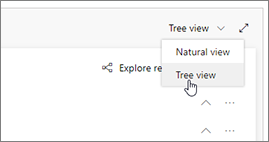
Apri l'elenco a discesa Aggiungi nell'entità Contatto e seleziona Aggiungi entità correlata.
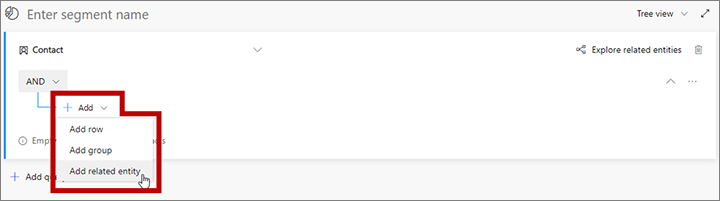
Una nuova entità correlata viene aggiunta alla query. Seleziona il campo con Seleziona entità correlata nel testo fantasma per aprire un ampio elenco a discesa di relazioni disponibili. Digita "lead" nel campo per filtrare l'elenco e quindi seleziona Lead (Lead - > Contatto (Contatto padre per il lead)) nell' elenco a discesa. Questa relazione collega l'entità Contatto padre all'entità Lead tramite il campo Contatto padre per il lead dell'entità Lead. Il campo Contatto padre per il lead identifica il contatto che Customer Insights - Journeys associa a ogni lead. Altre informazioni: Spostarsi tra entità con relazioni
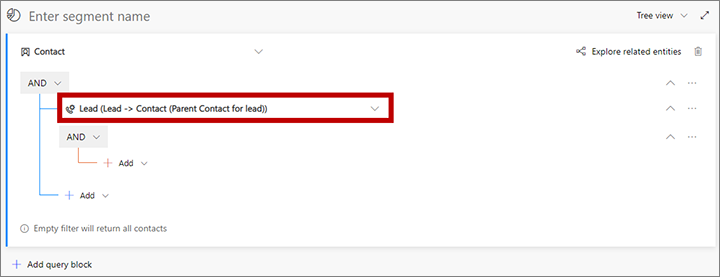
Apri l'elenco a discesa Aggiungi sotto la nuova entità correlata e seleziona Aggiungi riga per iniziare a definire la raccolta degli elementi listata di attesa che stai cercando.
Nel gruppo sotto la relazione tra lead, configurare una query per trovare i lead di cui hai bisogno. Nell'esempio seguente, la ricerca riguarderà i lead raccolti a una recente conferenza; a ognuno di essi è stato assegnato un Argomento "Conferenza Contoso Ltd".
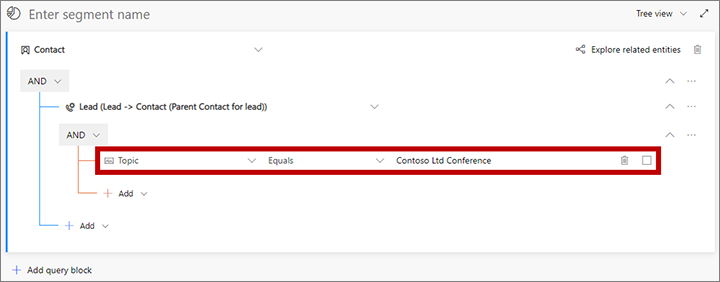
Continua a aggiungere righe e gruppi in base alle esigenze per definire la raccolta di lead e contatti da trovare.
- Per trovare lead, utilizza lo spazio rientrato sotto l'entità correlata Lead (Lead - > Contatto (Contatto padre per il lead)) I criteri aggiunti qui faranno tutti riferimento ai vari campi dell'entità Lead.
- Per filtrare ulteriormente la raccolta di contatti correlati ai lead individuati, utilizza l'area subito sotto l'entità Contatto (fuori dell'entità correlata Lead (Lead - > Contatto (Contatto padre per il lead))). I criteri aggiunti qui faranno tutti riferimento ai vari campi dell'entità Contatto.
Ad esempio, la query seguente trova tutti i lead della conferenza Contoso Ltd, ma riduce il gruppo di destinatari in modo da includere solo i contatti che hanno il ruolo di decisore.
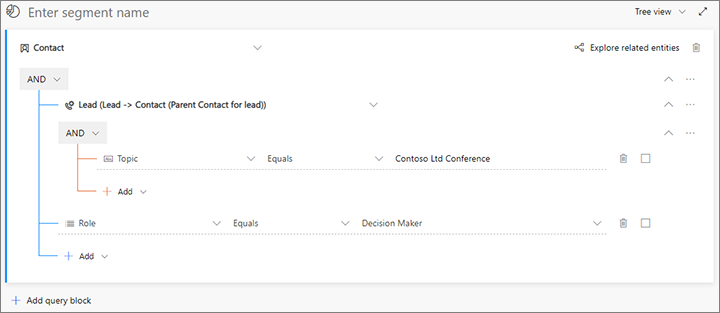
Seleziona il campo sopra la query che mostra Immetti nome segmento come testo fantasma. Quindi, digita un nome per il segmento.
Sulla barra dei comandi, seleziona Salva per salvare il segmento, quindi seleziona Passa allo stato Live.
Generare automaticamente contatti per i lead orfani
I segmenti, i percorsi del cliente e altre funzionalità di Customer Insights - Journeys richiedono che ogni lead abbia un contatto associato. Tuttavia, le configurazioni basate sulle vendite potrebbero adottare un modello diverso in cui i lead vengono creati in corrispondenza del primo punto di contatto, senza necessariamente avere record del contatto associati.
Per risolvere questo problema, puoi utilizzare flussi di lavoro personalizzati di Dynamics 365 per generare e collegare automaticamente un record del contatto per ogni record di lead nuovo o esistente senza corrispondenza. Per creare il collegamento, popolare il campo parentcontactid di ogni record di lead con il GUID del record del contatto rilevante (questo campo è contrassegnato come Contatto padre per il lead quando si progetta un flusso di lavoro nell'interfaccia utente). Questo campo si collega al record del contatto con una relazione N:1 denominata lead_parent_contact.
Per ulteriori informazioni sui flussi di lavoro, inizia dalla sezione Flussi di lavoro Dataverse classici.
Inoltre, qualsiasi utente può selezionare o creare manualmente un contatto per un lead utilizzando la fase Richiesta di informazioni del processo aziendale Processo di vendita e marketing da lead a opportunità del record di lead.
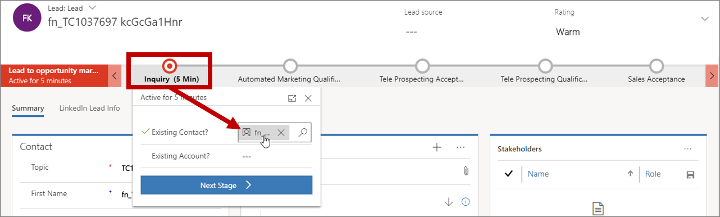
Tenere i contatti generati automaticamente distinti dagli altri
Utilizza il flag marketingonly nell'entità Contatto per distinguere i contatti generati automaticamente (solo marketing) dagli altri tipi di contatti. In questo modo sarà più semplice tenere distinti questi due tipi di contatti e configurare viste elenco per i venditori in grado di mostrare solo i contatti qualificati per le vendite senza includere i contatti qualificati solo per il marketing.
Se stai utilizzando un flusso di lavoro per generare automaticamente i contatti solo per il marketing, tale flusso di lavoro deve avere anche il flag marketingonly impostato per i contatti creati. Una volta che il lead viene qualificato come opportunità, un altro flusso di lavoro può rimuovere questo flag dall'entità Contatto correlata, convertendolo quindi in un contatto qualificato per le vendite.
Le pagine di Customer Insights - Journeys possono creare nuovi lead quando un contatto noto invia la pagina e nessun lead corrispondente viene individuato per tale contatto. Per evitare la generazione di lead duplicati, è consigliabile impostare la strategia di corrispondenza dei lead utilizzata dalle pagine di destinazione per fare in modo che i lead esistenti vengono individuati e ricevano un punteggio ove appropriato anziché crearne di nuovi. Per altre informazioni su come configurare la strategia di corrispondenza dei lead, vedi Configurare le pagine di destinazione.
Prossime novità
Nella versione corrente di Customer Insights - Journeys, le tecniche descritte in questa sezione devono essere implementate su misura da amministratori e addetti alla personalizzazione in modo da soddisfare le esigenze specifiche dell'organizzazione. In futuro, l'obiettivo sarà di fornire più funzionalità predefinite che consentano di accelerare e semplificare l'implementazione di tali personalizzazioni. A tale scopo, potrebbe essere previsto:
- Un flusso di lavoro iniziale per la creazione dei contatti che sia inattivo per impostazione predefinita, ma che possa essere attivato e personalizzato in base alle esigenze per supportare processi interni.
- Viste elenco dei contatti preconfigurate per mostrare o nascondere i contatti solo per il marketing per i vari gruppi di destinatari in base alle esigenze (ad esempio, una vista marketing che mostra tutti i contatti e una vista vendite che nasconde i contatti solo per il marketing).
- Una funzionalità integrata in grado di creare e associare i contatti nel caso in cui venga importato un gran numero di lead contemporaneamente.
In futuro, la raccolta di commenti dal mercato continuerà ad essere cruciale al fine di identificare soluzioni per quei scenari aziendali non ancora supportati da questo modello di marketing.